Как удалить команду Подключить из контекстного меню Windows 10. С приходом Windows 8 операционная система от Microsoft научилась работать с образами дисков формата ISO и IMG без установки сторонних приложений. Для подключения диска достаточно просто дважды кликнуть на файл, после чего система создаст виртуальный привод и подключит образ. Пользователю больше не надо искать сторонние приложения для работы с файлами этого формата.
Все же, для многих сила привычки важнее новшеств в Windows, а значит есть пользователи, предпочитающие любимый софт. Отсюда может возникнуть необходимость удалить по ненадобности команду Подключить в контекстном меню Windows, которая появляется при правом клике по файлу образа диска. В этой инструкции подробнее, как удалить команду Подключить в Windows 10.
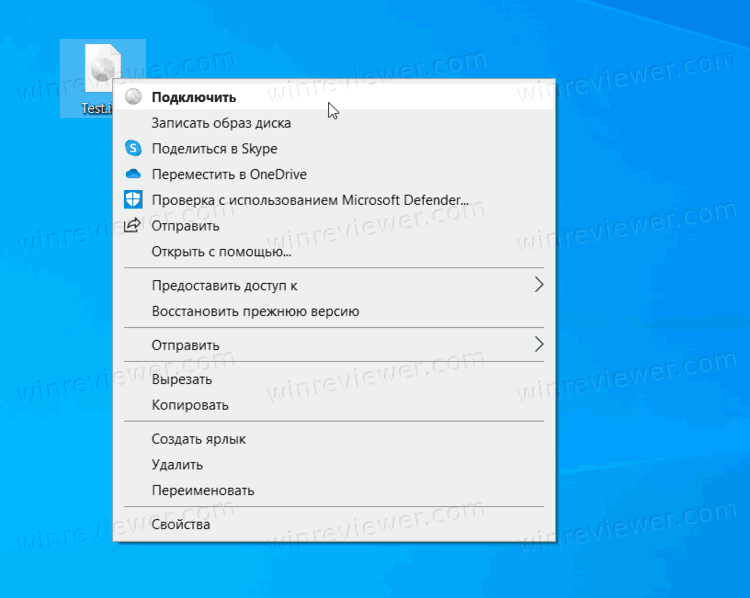
Для справки: команда Подключить отображается в контекстном меню для файлов формата ISO, IMG, VHD и VHDX. Windows не поддерживает форматы образов дисков DMG и SMI от Apple.
Для удаления лишнего пункта контекстного меню вам понадобится внести несколько изменений в реестр Windows. Это можно сделать автоматически с помощью созданных нами файлов или же вручную. Эта статья описывает оба метода.
- Скачайте этот архив с файлами.
- После загрузки распакуйте содержимое в любую папку.
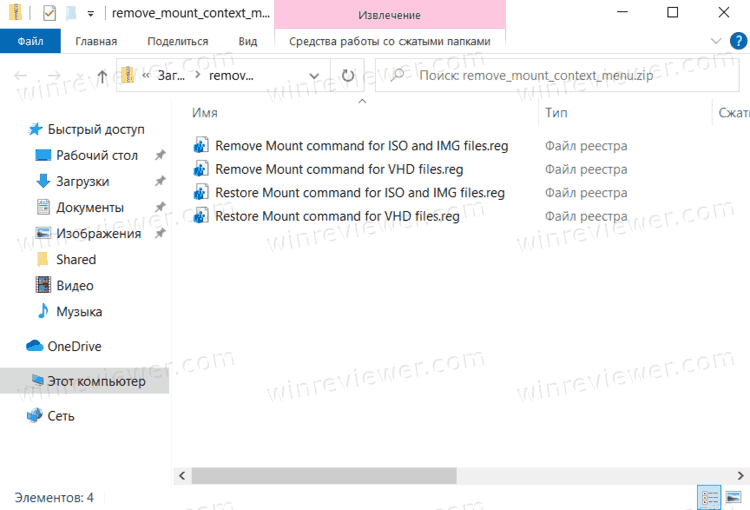
- Запустите файл Remove Mount Command for ISO and IMG files. Подтвердите действие.
- Запустите файл Remove Mount Command for VHD files. Подтвердите действие.
Готово. Для применения изменений перезагружать компьютер не надо. Теперь команда Подключить не будет отображаться в меню для файлов образов дисков.
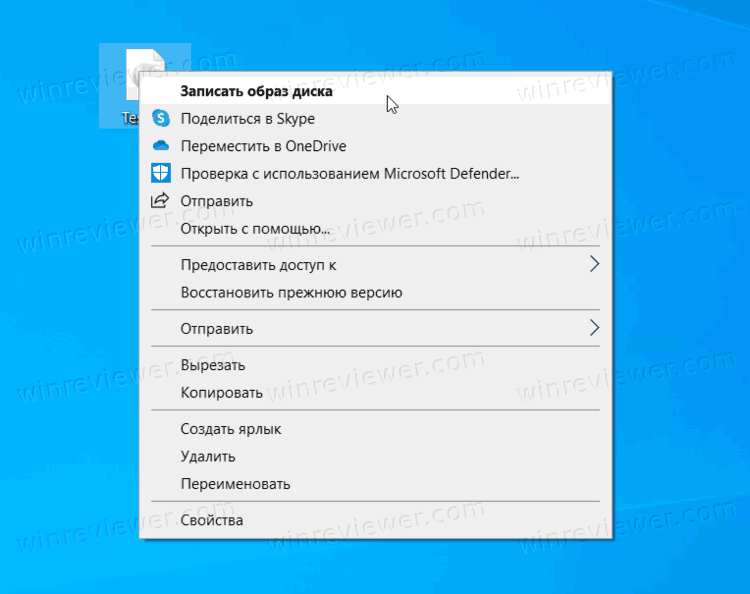
После выполнения инструкции файлы можно удалить, но мы рекомендуем сохранить их в удобном месте на случай, если надо будет откатить изменения.
Как было сказано выше, вы можете вручную внести нужные изменения в реестр без необходимости скачивать какие-либо файлы. Вот как это делается.
- Запустите Редактор реестра любым удобным вам способом. Например, нажмите Win + R и введите
regedit. - Перейдите по адресу
Компьютер\HKEY_CLASSES_ROOT\Windows.IsoFile\shell\mount. - В правой части окна нажмите правой кнопкой мыши по пустому полю и выберите Создать – Строковый параметр.
- Назовите параметр ProgrammaticAccessOnly.
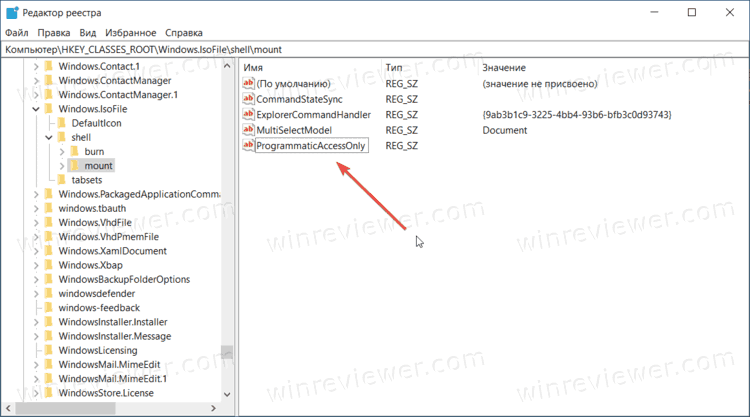
- Повторите действие для адреса
Компьютер\HKEY_CLASSES_ROOT\Windows.VhdFile\shell\mount.
Готово. Теперь соответствующий пункт скрыт из меню, но по-прежнему остается доступным для установленных программ, благодаря чему приложения при необходимости могут к нему обращаться, и их работа не будет нарушена.
💡Узнавайте о новых статьях быстрее. Подпишитесь на наши каналы в Telegram и Twitter.